- TPlink路由器設(shè)置密碼的步驟是哪一些
- tplink路由器設(shè)置好了上不了網(wǎng)如何辦
- tplink+路由器如何設(shè)置密碼
- TPLINK無線路由器如何設(shè)置/控制網(wǎng)速
- 電信光纖貓與tplink無線路由器連接如何設(shè)
- tplink無線路由器經(jīng)常見問題回答
- acer筆記本找不到水星路由器wifi,如何
- TPLINK路由器如何設(shè)置端口映射
- tplink如何防蹭網(wǎng)?TP-Link無線路
- tplink路由器如何局限p2p軟件下載速度
- 對(duì)于tplink wvr458G WDS狀態(tài)
- tplink路由器如何切換工作模式
推薦系統(tǒng)下載分類: 最新Windows10系統(tǒng)下載 最新Windows7系統(tǒng)下載 xp系統(tǒng)下載 電腦公司W(wǎng)indows7 64位裝機(jī)萬能版下載
tplink無線路由器如何設(shè)置10種方法教你
發(fā)布時(shí)間:2024-05-21 文章來源:xp下載站 瀏覽:
| 網(wǎng)絡(luò)技術(shù)是從1990年代中期發(fā)展起來的新技術(shù),它把互聯(lián)網(wǎng)上分散的資源融為有機(jī)整體,實(shí)現(xiàn)資源的全面共享和有機(jī)協(xié)作,使人們能夠透明地使用資源的整體能力并按需獲取信息。資源包括高性能計(jì)算機(jī)、存儲(chǔ)資源、數(shù)據(jù)資源、信息資源、知識(shí)資源、專家資源、大型數(shù)據(jù)庫、網(wǎng)絡(luò)、傳感器等。 當(dāng)前的互聯(lián)網(wǎng)只限于信息共享,網(wǎng)絡(luò)則被認(rèn)為是互聯(lián)網(wǎng)發(fā)展的第三階段。 TP-LINK是全球領(lǐng)先的網(wǎng)絡(luò)通訊設(shè)備供應(yīng)商,TP-LINK產(chǎn)品涵蓋以太網(wǎng)、無線局域網(wǎng)、寬帶接入、電力線通信、安防監(jiān)控,在既有的傳輸、交換、路由等主要核心領(lǐng)域外,正大力擴(kuò)展數(shù)據(jù)采集、數(shù)據(jù)存儲(chǔ)、智能家居、網(wǎng)絡(luò)安全等領(lǐng)域。TP-LINK路由器不僅用于辦公室,同時(shí)也受到家庭用戶的青睞,甚至很多工程項(xiàng)目也會(huì)用到TP-LINK路由器。TP-LINK路由器使用范圍那么廣,那么又該怎么設(shè)置呢?  WAN口連接寬帶進(jìn)線即網(wǎng)絡(luò)公、LAN口連接局域網(wǎng)內(nèi)的電腦。 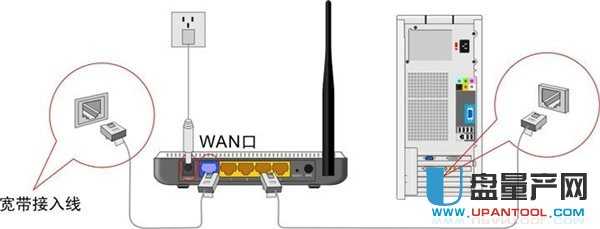 在我們第一次配置無線寬帶路由器時(shí),參照說明書找到無線寬帶路由器默認(rèn)的IP地址是192.168.1.1,默認(rèn)子網(wǎng)掩碼是255.255.255.0 由于TP-LINK TL-WR541G的配置界面是基于瀏覽器的,所以我們要先建立正確的網(wǎng)絡(luò)設(shè)置,我們已經(jīng)將電腦A通過網(wǎng)卡連接到了無線寬帶路由器的局域網(wǎng)端口,接下來我們有兩種方法為電腦A設(shè)置IP地址。 1、設(shè)置電腦A的IP地址為192.168.1.xxx(xxx范圍是2至254),例如我們可以輸入192.168.1.6,子網(wǎng)掩碼是255.255.255.0,默認(rèn)網(wǎng)關(guān)為192.168.1.1。 2、設(shè)置電腦A的TCP/IP協(xié)議為“自動(dòng)獲取IP地址”,然后關(guān)閉無線寬帶路由器和電腦A的電源,首先打開無線寬帶路由器電源,然后再啟動(dòng)電腦A,這樣無線寬帶路由器內(nèi)置的DHCP服務(wù)器將自動(dòng)為電腦A設(shè)置IP地址。 在完成上面的步驟后,我們使用電腦A,打開一個(gè)IE瀏覽器的窗口,在地址欄上輸入http://192.168.1.1(輸入密碼默認(rèn)是admin,admin)即可進(jìn)入配置界面。  登錄后的初時(shí)界面  登陸之后首先運(yùn)行設(shè)置向?qū)В乙呀?jīng)把登陸運(yùn)行向?qū)Чδ荜P(guān)閉,大家可以在左邊欄點(diǎn)擊設(shè)置向?qū)А|c(diǎn)擊下一步出現(xiàn)下圖
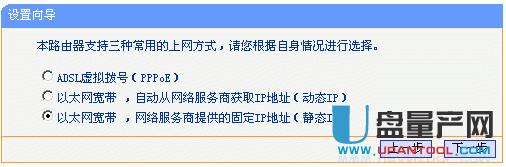 如果是用于辦公室,屬于在局域網(wǎng)內(nèi)建設(shè)局域網(wǎng)(道理一樣),所以先介紹靜態(tài)ip的設(shè)置。點(diǎn)擊下一步出現(xiàn)如下格式 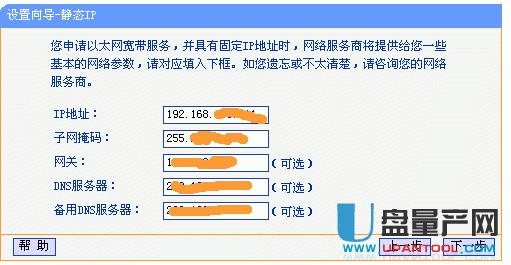 大家現(xiàn)在可以設(shè)置你的外網(wǎng)IP等信息,這個(gè)僅供有固定ip用戶使用
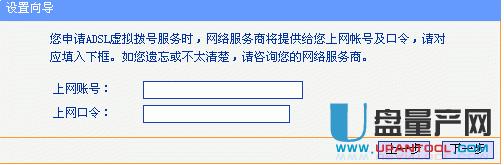 如果大家在上面選擇的是pppoe設(shè)置(寬帶撥號(hào)),則會(huì)彈出如上圖的窗口,把你的帳號(hào)和pw輸入點(diǎn)擊下一步即可 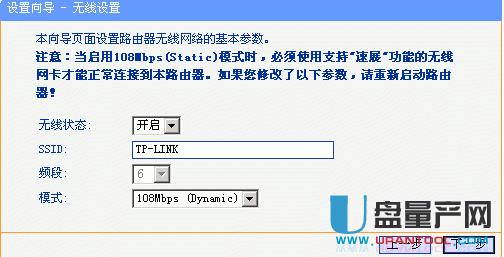 經(jīng)過以上的設(shè)置之后,在前兩個(gè)步驟點(diǎn)擊下一步(如果選擇的是動(dòng)態(tài)ip則直接跳轉(zhuǎn)到這里)都會(huì)跳轉(zhuǎn)到如上圖的窗口。在這里我們可以選擇路由是否開啟無線狀態(tài),默認(rèn)是開啟的。SSID是無線局域網(wǎng)用于身份驗(yàn)證的登錄名,只有通過身份驗(yàn)證的用戶才可以訪問本無線網(wǎng)絡(luò) 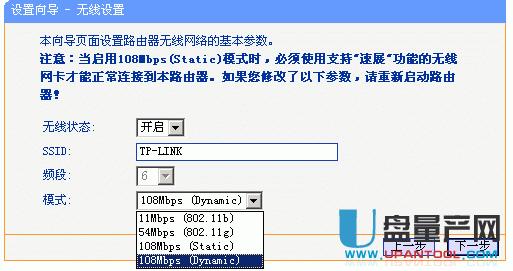 在模式這里可以選擇帶寬設(shè)置有11m、54m和108m共四個(gè)選項(xiàng),只有11m和54m可以選擇頻段,共有1-13個(gè)頻段供選擇,可以有效的避免近距離的重復(fù)頻段。
大家應(yīng)該發(fā)現(xiàn)了108m模式有兩個(gè),一個(gè)是Static模式,另外一個(gè)是Dynamic模式。二者一個(gè)為靜態(tài)的一個(gè)為動(dòng)態(tài)的,注意如果選擇了靜態(tài)108m模式,必須是支持速展tm功能的無線網(wǎng)卡才可以連接,建議選擇動(dòng)態(tài)或54m自適應(yīng) 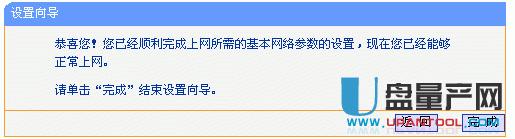 晚成后會(huì)出現(xiàn)如上圖的所示,點(diǎn)擊完成。 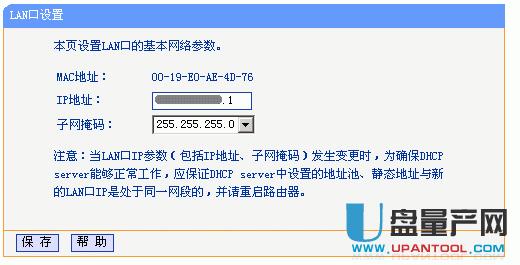 現(xiàn)在進(jìn)入了網(wǎng)絡(luò)參數(shù)設(shè)置的LAN口設(shè)置即你想組建的局域網(wǎng)網(wǎng)段,IP地址即你將要使用的網(wǎng)關(guān)
 IP地址設(shè)置好后,子網(wǎng)掩碼有255.255.255.0和255.255.0.0可以選擇. 如果選擇了255.255.255.0的話,最多可以使用254個(gè)ip地址,按照我設(shè)置的ip地址項(xiàng)表述的話就是100.100.100.1-100.100.100.254可以使用,但是路由器本身占用了.1的地址,所以只有253個(gè)。 如果選擇的是255.255.0.0,則可以使用100.100.0.1-100.100.255.254之間的除路由器占用的.1外的任意IP地址 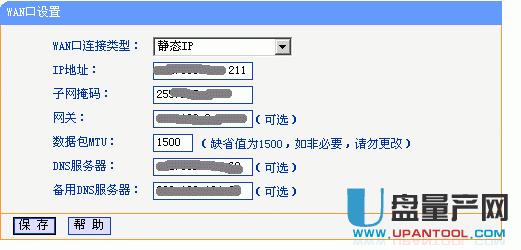 這個(gè)wan口設(shè)置就是剛才咱們使用設(shè)置向?qū)гO(shè)置好的廣域網(wǎng)(相對(duì)本局域網(wǎng))信息
 wan口連接類型有7個(gè)可供選擇,根據(jù)自己的需要選擇即可 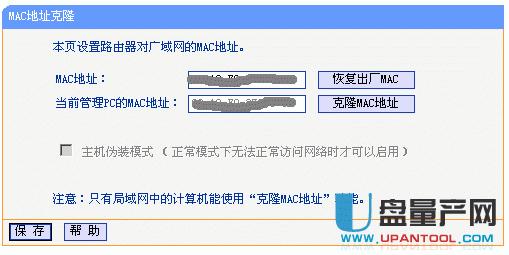 mac地址克隆就不需要詳細(xì)介紹了吧,主要是外接設(shè)備需要綁定mac的時(shí)候,才需要更改為已允許的
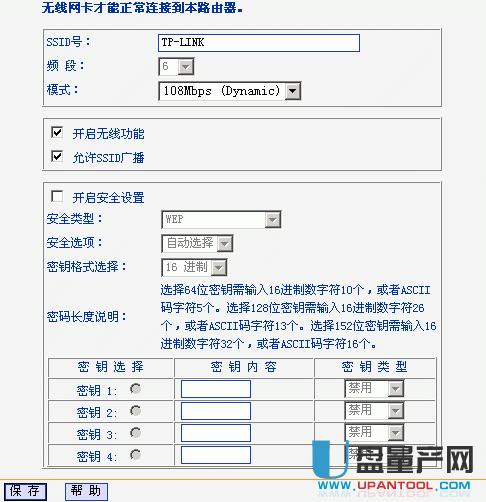 這個(gè)圖片是無線參數(shù)的基本設(shè)置,這里主要說明的是安全設(shè)置,當(dāng)然你要開啟了才可以 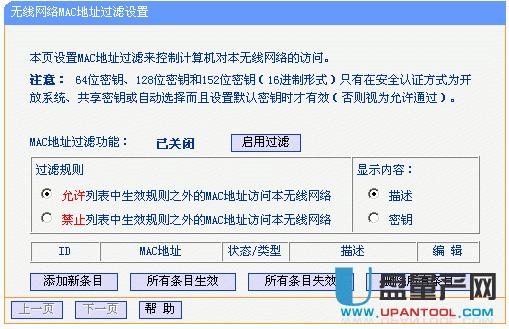 在這里可以添加允許或禁止的mac地址訪問本局域網(wǎng)絡(luò),一般的家庭用的話,主機(jī)不多,建議啟用允許列表即可,記得添加允許的mac啊 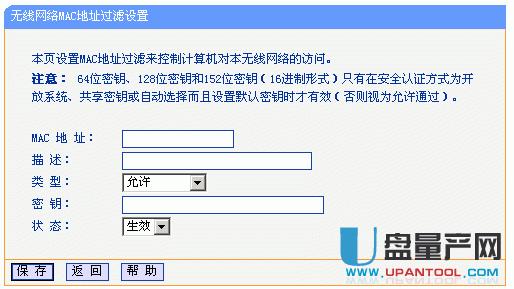 無論上一步選擇的是允許還是禁止列表中的添加都會(huì)轉(zhuǎn)到如上圖的窗口,并且可以在這里設(shè)置是允許的還是禁止的,可以選擇生效或失效 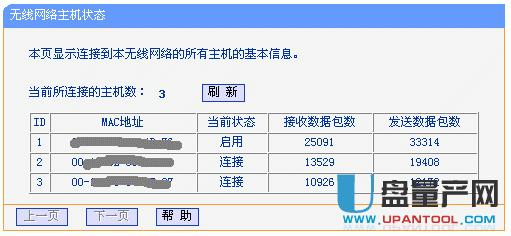 方法二:使用于全新的路由器設(shè)置
如果不確定路由器之前是否被設(shè)置過,那么建議對(duì)TP-Link無線路由器進(jìn)行復(fù)位操作。
TP-Link無線路由器正確的復(fù)位方法:請(qǐng)?jiān)诼酚善魍姷那闆r下,按住后面板上標(biāo)識(shí)為QSS/RESET的按鈕,持續(xù)5秒鐘以上,保持按壓的同時(shí)觀察SYS燈,當(dāng)SYS燈由緩慢閃爍變?yōu)榭焖匍W爍狀態(tài)時(shí),表示路由器已成功恢復(fù)出廠設(shè)置,此時(shí)松開該按鈕,路由器將重啟。 一、硬件連接 1、用網(wǎng)線將計(jì)算機(jī)直接連接到路由器LAN口。也可以將路由器的LAN口和局域網(wǎng)中的集線器或交換機(jī)通過網(wǎng)線相連,如下圖 所示。 2、用網(wǎng)線將路由器WAN口和xDSL/Cable Modem或以太網(wǎng)相連,如下圖 所示。 3、連接好電源,路由器將自行啟動(dòng)。 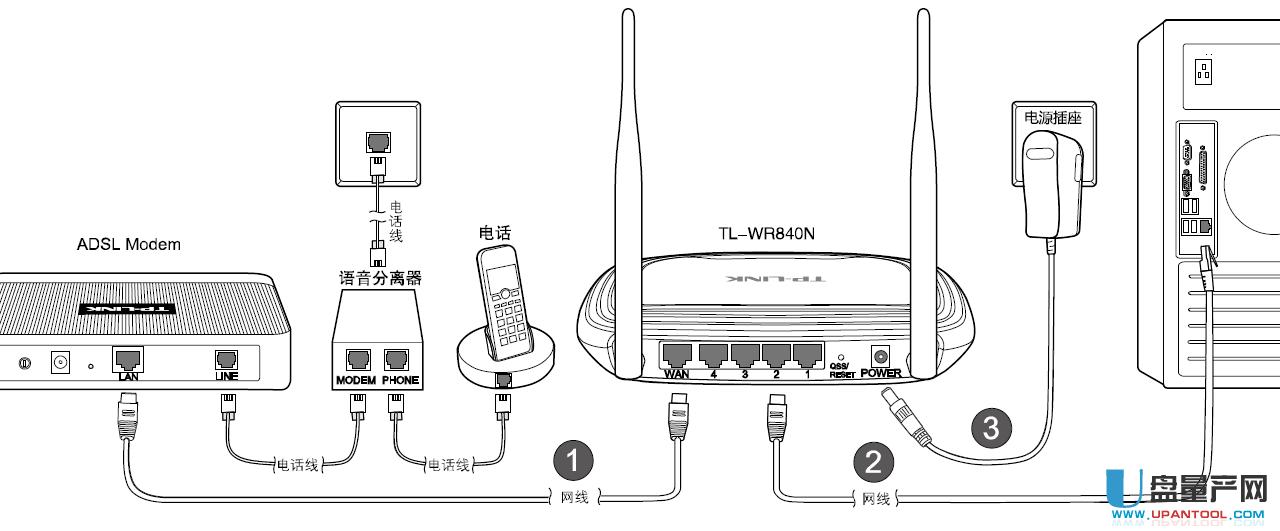 建立正確的網(wǎng)絡(luò)連接
1、計(jì)算機(jī)IP地址的設(shè)置 右鍵點(diǎn)擊桌面上的“網(wǎng)上鄰居”圖標(biāo),選擇屬性,在打開的“網(wǎng)絡(luò)連接”頁面中,右鍵點(diǎn)擊“本地連接”,選擇屬性 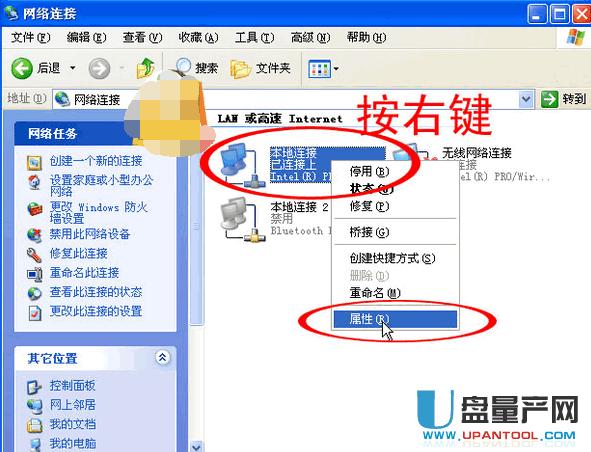 在打開的“本地連接 屬性”頁面,選中“Intelnet 協(xié)議(TCP/IP)”點(diǎn)擊屬性
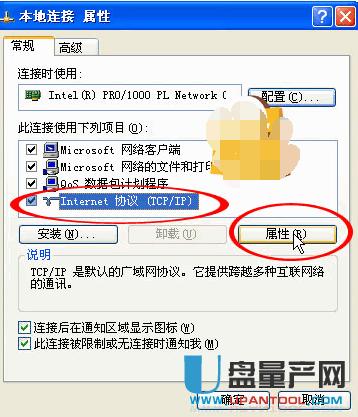 在“Intelnet 協(xié)議(TCP/IP) 屬性”頁面,選中“自動(dòng)獲取IP地址”后點(diǎn)擊確定即可
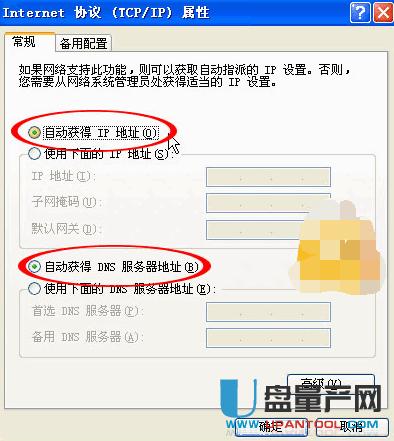 2、使用Ping命令測(cè)試與路由器的連通 在Windows XP 環(huán)境中,點(diǎn)擊開始-運(yùn)行,在隨后出現(xiàn)的運(yùn)行窗口輸入“cmd”命令,回車或點(diǎn)擊確定進(jìn)入 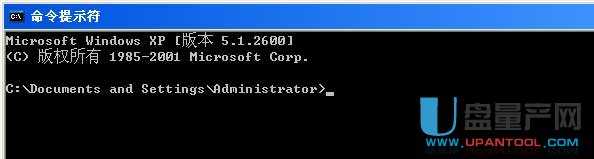 輸入命令:Ping 192.168.1.1,回車。 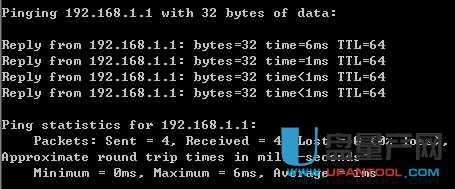 計(jì)算機(jī)已與路由器成功建立連接。
如果屏幕顯示為: 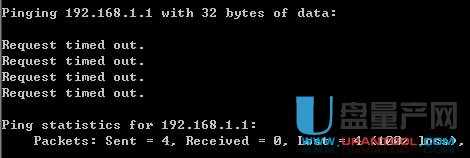 這說明設(shè)備還未安裝好,請(qǐng)按照下列順序檢查:
1、硬件連接是否正確? 路由器面板上對(duì)應(yīng)局域網(wǎng)端口的Link/Act 指示燈和計(jì)算機(jī)上的網(wǎng)卡指示燈必須亮。 2、 計(jì)算機(jī)的TCP/IP 設(shè)置是否正確? 若計(jì)算機(jī)的IP 地址為前面介紹的自動(dòng)獲取方式,則無須進(jìn)行設(shè)置。若手動(dòng)設(shè)置IP,請(qǐng)注意如果路由器的IP 地址為192.168.1.1,那么計(jì)算機(jī)IP 地址必須為192.168.1.X(X 是2 到254之間的任意整數(shù)),子網(wǎng)掩碼須設(shè)置為255.255.255.0,默認(rèn)網(wǎng)關(guān)須設(shè)置為192.168.1.1。 方法三、TP-Link無線路由器的快速設(shè)置 打開網(wǎng)頁瀏覽器,在瀏覽器的地址欄中輸入路由器的IP地址:192.168.1.1,將會(huì)看到下圖所示登錄界面,輸入用戶名和密碼(用戶名和密碼的出廠默認(rèn)值均為admin),點(diǎn)擊確定按鈕。  瀏覽器會(huì)彈出如下圖所示的設(shè)置向?qū)ы撁妗H绻麤]有自動(dòng)彈出此頁面,可以點(diǎn)擊頁面左側(cè)的設(shè)置向?qū)Р藛螌⑺せ睢?/div> 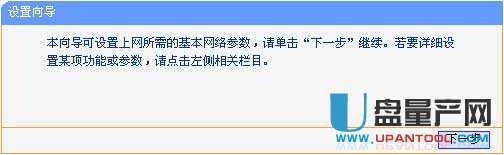 點(diǎn)擊下一步,進(jìn)入下圖 所示的上網(wǎng)方式選擇頁面,這里根據(jù)我們的上網(wǎng)方式進(jìn)行選擇,一般家庭寬帶用戶是pppoe撥號(hào)用戶。這里我們選擇第一項(xiàng)讓路由器自動(dòng)選擇。  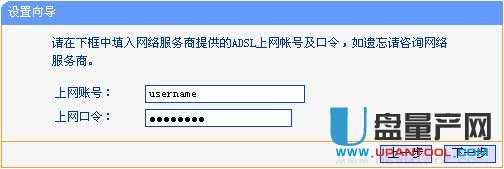 設(shè)置完成后,點(diǎn)擊下一步,將看到如下圖 所示的基本無線網(wǎng)絡(luò)參數(shù)設(shè)置頁面。 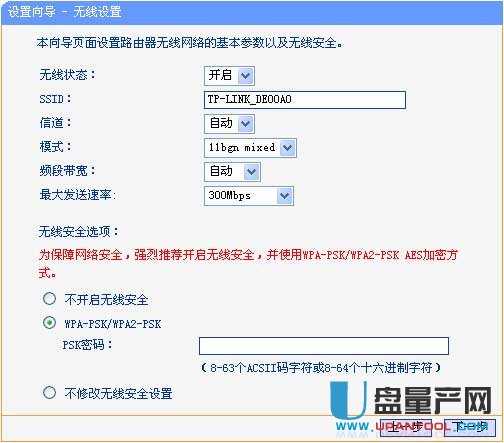 無線狀態(tài):開啟或者關(guān)閉路由器的無線功能
SSID:設(shè)置任意一個(gè)字符串來標(biāo)識(shí)無線網(wǎng)絡(luò) 信道:設(shè)置路由器的無線信號(hào)頻段,推薦選擇自動(dòng) 模式:設(shè)置路由器的無線工作模式,推薦使用11bgn mixed 模式 頻段帶寬:設(shè)置無線數(shù)據(jù)傳輸時(shí)所占用的信道寬度,可選項(xiàng)有:20M、40M 和自動(dòng) 最大發(fā)送速率:設(shè)置路由器無線網(wǎng)絡(luò)的最大發(fā)送速率 關(guān)閉無線安全:關(guān)閉無線安全功能,即不對(duì)路由器的無線網(wǎng)絡(luò)進(jìn)行加密,此時(shí)其他人均可以加入該無線網(wǎng)絡(luò)。 WPA-PSK/WPA2-PSK:路由器無線網(wǎng)絡(luò)的加密方式,如果選擇了該項(xiàng),請(qǐng)?jiān)赑SK 密碼中輸入密碼,密碼要求為8-63 個(gè)ASCII 字符或8-64 個(gè)16 進(jìn)制字符。 不修改無線安全設(shè)置:選擇該項(xiàng),則無線安全選項(xiàng)中將保持上次設(shè)置的參數(shù)。如果從未更改過無線安全設(shè)置,則選擇該項(xiàng)后,將保持出廠默認(rèn)設(shè)置關(guān)閉無線安全。 設(shè)置完成后,單擊下一步,將彈出下圖所示的設(shè)置向?qū)瓿山缑妫瑔螕糁貑⑹篃o線設(shè)置生效。  重啟以后我們的TP-Link無線路由器的基本設(shè)置就完成了。 方法四:以域名形式登錄設(shè)置無線路由器 接線沒什么區(qū)別,藍(lán)色的網(wǎng)口插進(jìn)線(另一端鏈接光貓、ADSL貓及其運(yùn)營商到戶網(wǎng)絡(luò)等)其他4個(gè)可插任意一個(gè)孔連接電腦
 查看路由器管理地址 tplogin.cn 路由器反面標(biāo)簽都有  打開電腦,瀏覽器地址欄輸入tplogin.cn 進(jìn)入以下界面 在這里設(shè)置路由器登錄密碼,注意:這里不是WiFi連接密碼,這個(gè)密碼是用來以后管理路由器,更改WiFi密碼等等用的 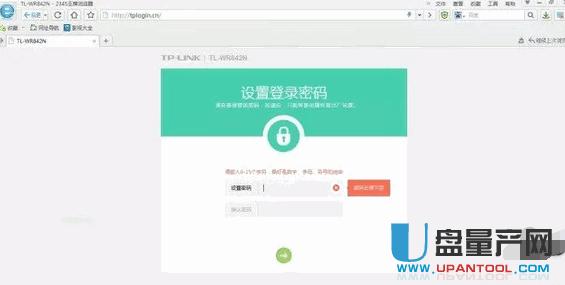 設(shè)置好后,就可以進(jìn)路由器了,打開進(jìn)入以下界面。
這里根據(jù)你網(wǎng)絡(luò)運(yùn)營商提供的上網(wǎng)方式選擇,簡(jiǎn)單的識(shí)別方法就是,直接連接電腦需要撥號(hào)才能上網(wǎng)的,選擇:寬帶撥號(hào)上網(wǎng);電信光纖到戶連接到電腦不 需要任何設(shè)置即可上網(wǎng)的,選擇靜態(tài)IP 手動(dòng)指定光貓分配的IP號(hào)段,或者直接選擇路由器自己選擇上網(wǎng)方式 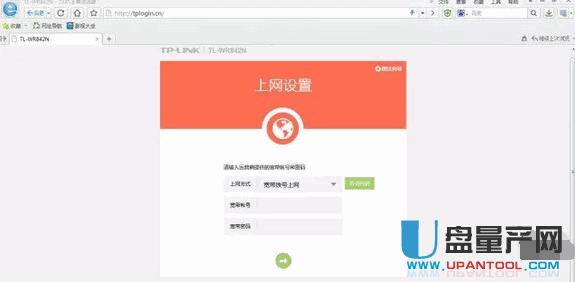 選擇好了點(diǎn)擊下一步進(jìn)入無線網(wǎng)絡(luò)設(shè)置
無線名稱:即手機(jī)或平板等設(shè)備搜索出來的名稱,建議不用中文,很多設(shè)備搜索出來的中文顯示亂碼 無線密碼:這里是連接到該路由器需要的密碼,即傳說中的WiFi密碼,如果防止別人蹭網(wǎng),可以吧密碼設(shè)置復(fù)雜點(diǎn),大寫字母+小寫字母+無序數(shù)字,當(dāng)然自己要記清楚啦····最少8位數(shù) 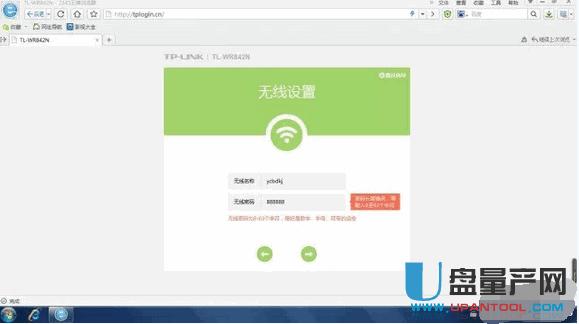 設(shè)置好了再點(diǎn)下一步確認(rèn)保存,即可看到路由器工作界面 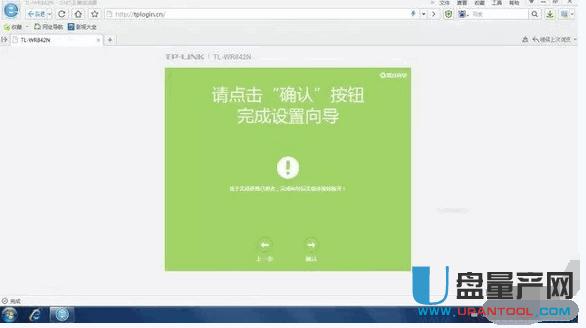 在這里可以看到連接到該路由器的設(shè)備,這里之連接了一臺(tái)電腦,所以就只能看到一臺(tái)設(shè)備
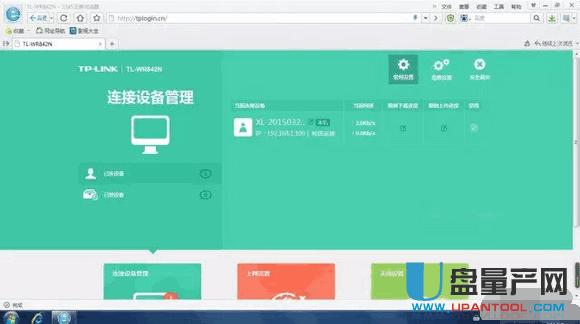 點(diǎn)擊右上方“高級(jí)設(shè)置”可管理更多設(shè)置 在這里可以更改路由器設(shè)置,網(wǎng)絡(luò)參數(shù),無線WiFi密碼、寬帶限制、防蹭網(wǎng)等高級(jí)功能都在這里更改,本教程旨在教新手基本設(shè)置路由器,這里不建議新手去設(shè)置,否則有各種各樣的不可預(yù)知的現(xiàn)象,愛折騰的,精力無限的任性我管不著 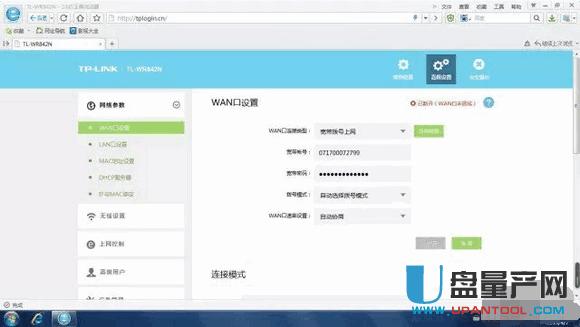 到這里正常情況下就可以直接上網(wǎng)了,有的需要重啟路由器,依然不能上網(wǎng)的,以上圖左邊導(dǎo)航“MAC地址設(shè)置” 克隆MAC地址,保存并重啟,OK! 方法五:TP-link路由器防火墻設(shè)置
IP地址過濾的使用IP地址過濾用于通過IP地址設(shè)置內(nèi)網(wǎng)主機(jī)對(duì)外網(wǎng)的訪問權(quán)限,適用于這樣的需求:在某個(gè)時(shí)間段,禁止/允許內(nèi)網(wǎng)某個(gè)IP(段)所有或部分端口和外網(wǎng)IP的所有或部分端口的通信。
開啟IP地址過濾功能時(shí),必須要開啟防火墻總開關(guān),并明確IP地址過濾的缺省過濾規(guī)則(設(shè)置過程中若有不明確處,可點(diǎn)擊當(dāng)前頁面的“幫助”按鈕查看幫助信息): 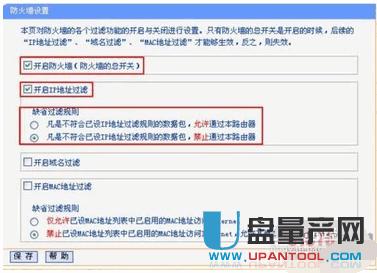 例一:預(yù)期目的:不允許內(nèi)網(wǎng)192.168.1.100-192.168.1.102的IP地址訪問外網(wǎng)所有IP地址;允許192.168.1.103完全不受限制的訪問外網(wǎng)的所有IP地址。設(shè)置方法如下:
1.選擇缺省過濾規(guī)則為:凡是不符合已設(shè)IP地址過濾規(guī)則的數(shù)據(jù)包,禁止通過本路由器: 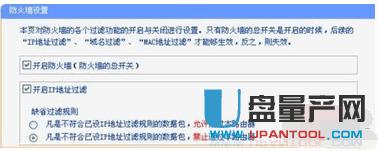 添加IP地址過濾新條目: 允許內(nèi)網(wǎng)192.168.1.103完全不受限制的訪問外網(wǎng)的所有IP地址 因默認(rèn)規(guī)則為“禁止不符合IP過濾規(guī)則的數(shù)據(jù)包通過路由器”,所以內(nèi)網(wǎng)電腦IP地址段:192.168.1.100-192.168.1.102不需要進(jìn)行添加,默認(rèn)禁止其通過。 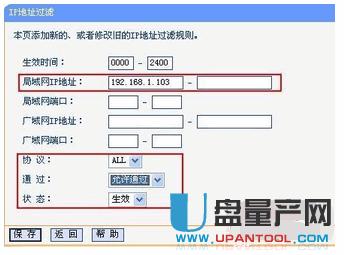 保存后生成如下條目,即能達(dá)到預(yù)期目的
 例二:預(yù)期目的:內(nèi)網(wǎng)192.168.1.100-192.168.1.102的IP地址在任何時(shí)候都只能瀏覽外網(wǎng)網(wǎng)頁;192.168.1.103從上午8點(diǎn)到下午6點(diǎn)只允在外網(wǎng)219.134.132.62郵件服務(wù)器上收發(fā)郵件,其余時(shí)間不能和對(duì)外網(wǎng)通信。
瀏覽網(wǎng)頁需使用到80端口(HTTP協(xié)議),收發(fā)電子郵件使用25(SMTP)與110(POP),同時(shí)域名服務(wù)器端口號(hào)53(DNS) 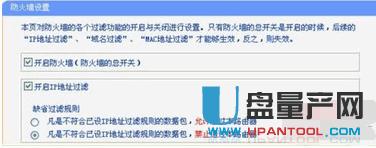 設(shè)置方法如下: 選擇缺省過濾規(guī)則為:凡是不符合已設(shè)IP地址過濾規(guī)則的數(shù)據(jù)包,禁止通過本路由器:  設(shè)置生成如下條目后即能達(dá)到預(yù)期目的: 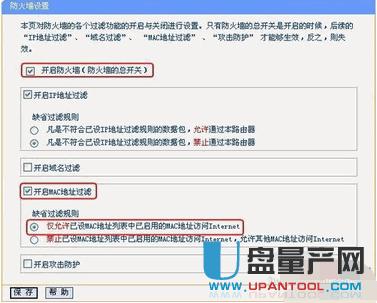 方法六:TP-LINK無線路由器限制wifi網(wǎng)速設(shè)置 把路由器翻過來,查看并記下底部銘牌上的管理IP地址及管理員賬戶信息。  打開瀏覽器,在地址欄輸入路由器的管理IP,按下回車鍵,彈出路由器的管理登錄界面,輸入用戶名及密碼,點(diǎn)擊“確定”。 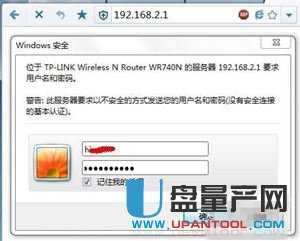 進(jìn)入路由器管理界面后,先點(diǎn)擊左側(cè)導(dǎo)航欄的“DHCP服務(wù)器”→“客戶端列表”,查看連接到當(dāng)前路由器的設(shè)備有哪些,并記下他們的IP地址。  再點(diǎn)擊左側(cè)導(dǎo)航欄的“IP帶寬控制”,并將“開啟IP帶寬控制”前面的復(fù)選框勾選,設(shè)置好當(dāng)前網(wǎng)絡(luò)的線路及帶寬值。 帶寬的換算關(guān)系為:1Mbps = 1000Kbps。
 在下面的“控制規(guī)則列表”中就可以設(shè)置具體的限制詳情了。我們可以根據(jù)需要選擇“保障最小帶寬”模式或“限制最大帶寬”模式。一般想讓自己的網(wǎng)速得到保證就將自己電腦的IP設(shè)置為“保障最小帶寬”模式,并設(shè)置一個(gè)較高的值;要限制其他電腦的速度,則將其他電腦的IP設(shè)置為“限制最大帶寬”,再設(shè)置一個(gè)適當(dāng)?shù)膸捴怠H吭O(shè)置完成后點(diǎn)擊“保存”即可。
 方法七:
登錄到TP Link無線路由器的Web配置界面,左側(cè)第二個(gè)選項(xiàng)就是“設(shè)置向?qū)?rdquo;選項(xiàng)(見黃框處),該功能可以使用戶進(jìn)行方便、快速地進(jìn)行網(wǎng)絡(luò)連接,而且能使用戶對(duì)路由器進(jìn)行快速必要的基本設(shè)定,令其更方便快捷地搭建無線網(wǎng)絡(luò)。 點(diǎn)擊左側(cè)的“設(shè)置向?qū)?rdquo;,然后點(diǎn)“下一步”,會(huì)出現(xiàn)“上網(wǎng)方式”的選擇。 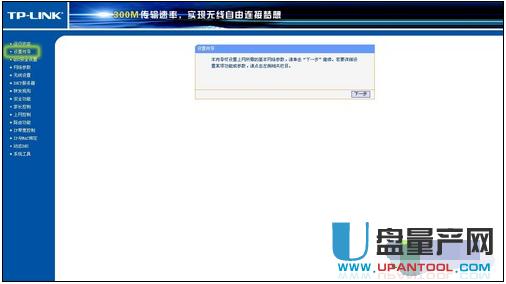 上網(wǎng)方式一般分為五種,但在“設(shè)置向?qū)?rdquo;中,只出現(xiàn)了三個(gè)主要的上網(wǎng)方式,分別為PPPoE(ADSL虛擬撥號(hào))、動(dòng)態(tài)IP(以太網(wǎng)寬帶,自動(dòng)從網(wǎng)絡(luò)服務(wù)商獲取IP地址)、 靜態(tài)IP(以太網(wǎng)寬帶,網(wǎng)絡(luò)服務(wù)商提供固定IP地址)。  如果你的上網(wǎng)方式是撥號(hào)方式,并且需要輸入用戶名和密碼,那么選擇“PPPoE”。如果你的上網(wǎng)方式需要自動(dòng)獲取IP地址,那么選擇“動(dòng)態(tài)IP”。如果你的上網(wǎng)方式需要輸入固定IP地址、子網(wǎng)掩碼和網(wǎng)關(guān)地址,那么選擇“靜態(tài)IP”。除了這三種常用的上網(wǎng)方式外,這款TP Link無線路由器還支持智能自動(dòng)選擇上網(wǎng)方式,推薦初級(jí)用戶在實(shí)際使用中選擇。
點(diǎn)擊“下一步”,將對(duì)“無線設(shè)置”進(jìn)行配置。這個(gè)界面主要是對(duì)無線網(wǎng)絡(luò)的基本參數(shù)以及無線安全進(jìn)行基本設(shè)定。用戶可根據(jù)實(shí)際需求,修改無線網(wǎng)絡(luò)的狀態(tài)、SSID、加密設(shè)置等。修改SSID(網(wǎng)絡(luò)名稱),可以方便自己的查找和使用。在“模式”(見紅框處)中,建議用戶選擇混合模式,可以保證對(duì)網(wǎng)絡(luò)設(shè)備的最大兼容性。 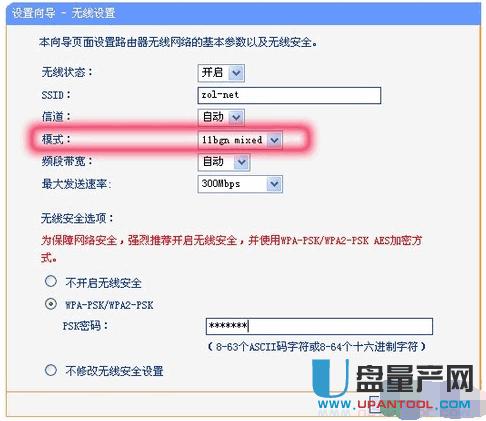 而對(duì)于初級(jí)用戶來說,大多數(shù)選項(xiàng)都可以選擇默認(rèn),只在無線安全選項(xiàng)中,選擇“WPA-PSK/WPA2-PSK”加密方式,填入密碼即可。 點(diǎn)擊“下一步”即會(huì)看到“設(shè)置完成”的提示,點(diǎn)擊“確定”就可完成“設(shè)置向?qū)?rdquo;的設(shè)定了。  隨后路由器會(huì)進(jìn)行重新啟動(dòng)。用戶會(huì)看到“重新啟動(dòng)”的進(jìn)度條界面,完成后,就會(huì)看到設(shè)定好的最終界面了,全程方便快捷,簡(jiǎn)單輕松。
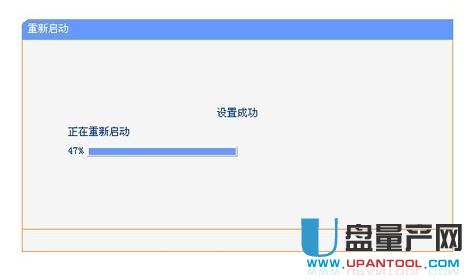 重新啟動(dòng)
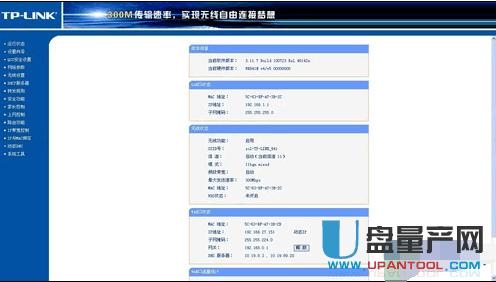 方法八:TP Link無線路由器設(shè)置廣域網(wǎng) 先在這款無線路由器Web界面的左側(cè)選項(xiàng)欄中找到“網(wǎng)絡(luò)參數(shù)”,其中的“WAN口設(shè)置”就是對(duì)廣域網(wǎng)的設(shè)置 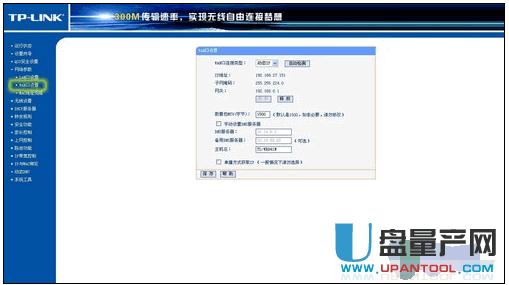 在“WAN口設(shè)置”界面中,用戶可以對(duì)廣域網(wǎng)進(jìn)行更為精準(zhǔn)的設(shè)置調(diào)整。先進(jìn)行“WAN口連接類型”的選擇,在這里用戶會(huì)看到更多的上網(wǎng)方式。對(duì)于這款TP Link無線路由器可點(diǎn)擊“自動(dòng)檢測(cè)”對(duì)網(wǎng)絡(luò)模式進(jìn)行智能偵測(cè),非常方便。 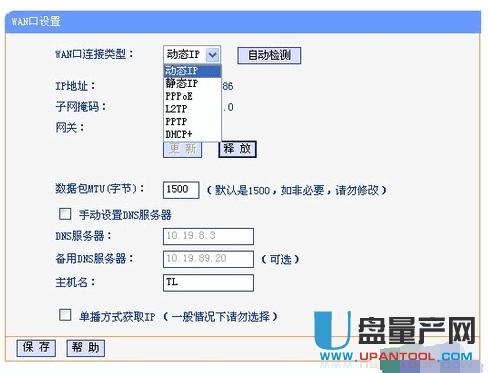 同前面的“設(shè)置向?qū)?rdquo;比較,還多出了L2TP、PPTP和DHCP+等模式,選擇廣泛,用戶可以根據(jù)運(yùn)營商提供的網(wǎng)絡(luò)模式,進(jìn)行選擇。
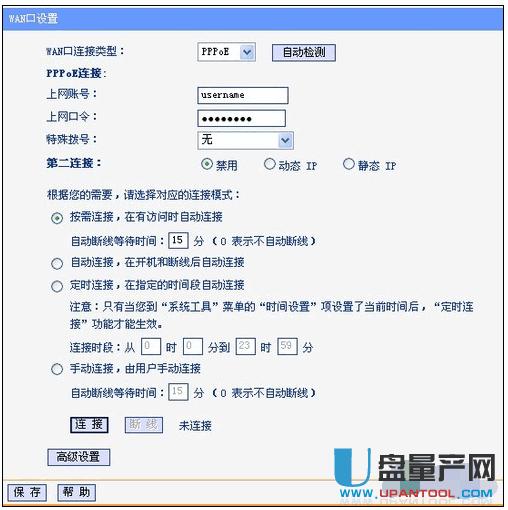 L2TP和PPTP都是基于VPN(虛擬專用網(wǎng))的上網(wǎng)方式,是通過一個(gè)公用網(wǎng)絡(luò)(通常指因特網(wǎng))建立一個(gè)臨時(shí)的、安全的連接,是一條穿過混亂的公用網(wǎng)絡(luò)的安全、穩(wěn)定的隧道,是對(duì)內(nèi)部網(wǎng)的擴(kuò)展,可以幫助遠(yuǎn)程用戶、公司分支機(jī)構(gòu)、商業(yè)伙伴及供應(yīng)商同公司的內(nèi)部網(wǎng)建立可信的安全連接,并保證數(shù)據(jù)的安全傳輸。  在對(duì)L2TP或PPTP上網(wǎng)方式進(jìn)行設(shè)置時(shí),上網(wǎng)帳號(hào)、上網(wǎng)口令需正確填入ISP提供的帳號(hào)和口令,可根據(jù)ISP提供的動(dòng)態(tài)IP、靜態(tài)IP按需設(shè)置IP,服務(wù)器IP/域名需正確填入ISP為你提供的IP地址或域名。除此而外,還可按需選擇自動(dòng)斷線等待時(shí)間、按需連接、自動(dòng)連接、手動(dòng)連接等上網(wǎng)方式,完成更改后,點(diǎn)擊保存按鈕即可。 而DHCP+上網(wǎng)方式則適用于那些采用DHCP+認(rèn)證技術(shù)運(yùn)營商提供的寬帶接入服務(wù)的用戶選擇。 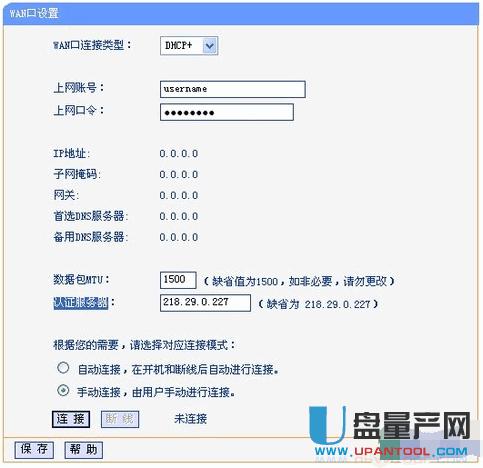 在設(shè)置DHCP+上網(wǎng)方式時(shí),也需要正確填入ISP提供的上網(wǎng)帳號(hào)和上網(wǎng)口令,填入認(rèn)證服務(wù)器地址,選擇自動(dòng)或手動(dòng)連接方式。然后點(diǎn)擊保存按鈕。通過認(rèn)證用戶的有關(guān)信息,確認(rèn)是合法用戶之后,就把相關(guān)參數(shù),如IP地址、DNS服務(wù)器、子網(wǎng)掩碼、網(wǎng)關(guān)的地址等傳送給用戶。用戶得到這些參數(shù)之后,就能直接進(jìn)入Internet網(wǎng)進(jìn)行通信,而所有的通信流無需經(jīng)過DHCP服務(wù)器。 方法九:TP Link無線路由器設(shè)置局域網(wǎng) 進(jìn)行局域網(wǎng)設(shè)置,主要是防止發(fā)生IP地址沖突現(xiàn)象,該現(xiàn)象是由于無線路由器的默認(rèn)IP地址同上游網(wǎng)關(guān)的IP地址一致,而導(dǎo)致電腦無法獲得無線路由器分配的IP地址。因此,我們建議用戶對(duì)無線路由器的默認(rèn)IP地址進(jìn)行修改,防止產(chǎn)生IP地址沖突。 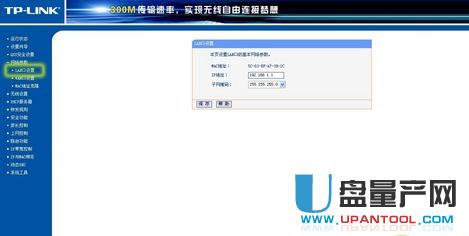 在TP Link無線路由器中的“網(wǎng)絡(luò)參數(shù)”里,用戶可以選擇“LAN口設(shè)置”(見黃框內(nèi)選項(xiàng)),在“IP地址”上進(jìn)行修改,只需同網(wǎng)關(guān)的IP不同即可。例如網(wǎng)關(guān)的IP地址是192.168.0.1,那么用戶就可以將自己的IP地址,設(shè)置為192.168.1.1。 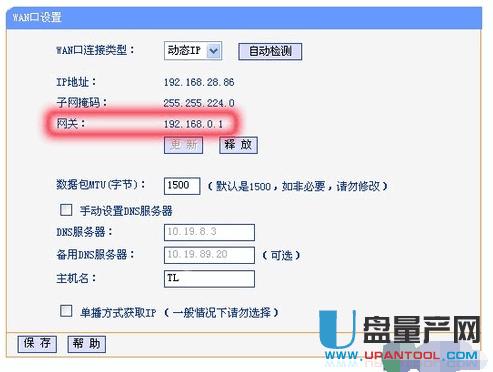 網(wǎng)關(guān)的IP地址 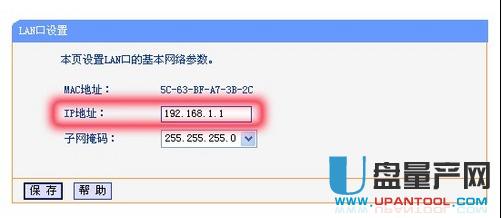 將IP地址修改為與網(wǎng)關(guān)IP不同 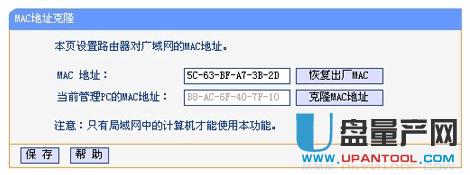 要實(shí)現(xiàn)MAC地址克隆功能很簡(jiǎn)單,只需選擇“克隆MAC地址”,便可將當(dāng)前計(jì)算機(jī)的網(wǎng)卡MAC地址克隆到TP Link無線路由器的廣域網(wǎng)(WAN)端口。保存后重新啟動(dòng)TP Link無線路由器即可正常的多機(jī)共享上網(wǎng)沖浪了。 網(wǎng)絡(luò)的神奇作用吸引著越來越多的用戶加入其中,正因如此,網(wǎng)絡(luò)的承受能力也面臨著越來越嚴(yán)峻的考驗(yàn)―從硬件上、軟件上、所用標(biāo)準(zhǔn)上......,各項(xiàng)技術(shù)都需要適時(shí)應(yīng)勢(shì),對(duì)應(yīng)發(fā)展,這正是網(wǎng)絡(luò)迅速走向進(jìn)步的催化劑。 |

